Alcuni giocatori hanno pubblicato sul forum di EA un errore della scheda video non riconosciuto di Sims 4. Questo errore può verificarsi per alcuni giocatori quando provano ad avviare Sims 4.
Il gioco visualizza il seguente messaggio di errore, Impossibile eseguire The Sims 4 con la scheda video in questo sistema. Tuttavia, l'errore della scheda video di Sims 4 può verificarsi anche quando i giocatori hanno una scheda grafica che soddisfa i requisiti di sistema del gioco.
Come posso correggere l'errore della scheda video di The Sims 4?
1. Seleziona l'opzione Ripara per Sims in Origin
- Alcuni giocatori hanno confermato di aver corretto l'errore della scheda video di Sims 4 selezionando il file Riparazione opzione per esso in Origin. Per farlo, apri il software client di gioco Origin.
- Quindi fare clic su I miei giochi.
- Fai clic con il pulsante destro del mouse su Sims 4 per aprire il menu contestuale.
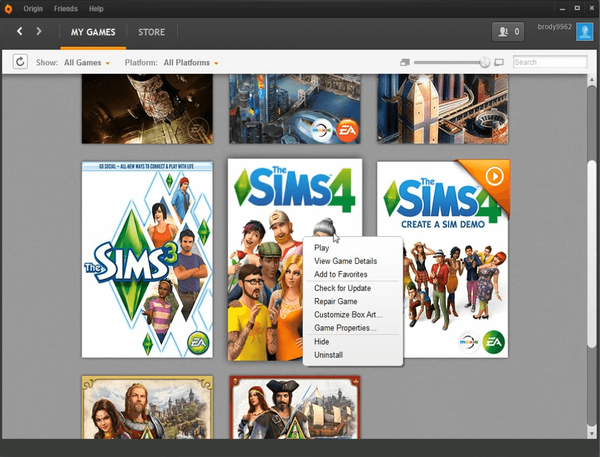
- Quindi seleziona il file Gioco di riparazione opzione del menu contestuale.
2. Disabilita Origin nel gioco
- Apri la finestra Origin.
- Clicca il La mia libreria dei giochi opzione.
- Quindi, fai clic con il pulsante destro del mouse sul gioco Sims 4 e seleziona Proprietà.
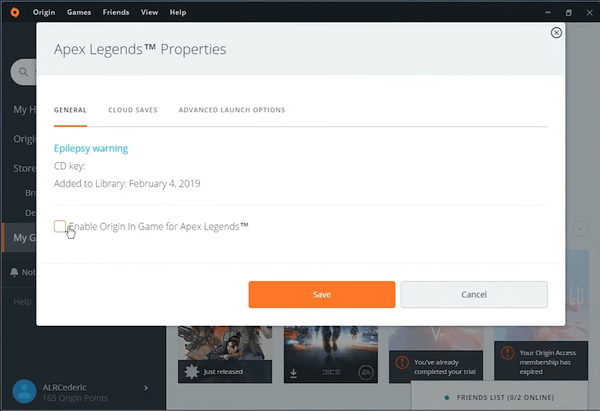
- Deseleziona il file Abilita Origin in Game for Sims 4 opzione nella scheda Generale.
3. Come aggiorno il driver della mia scheda video di Sims 4?

L'errore della scheda video di The Sims 4 potrebbe essere dovuto a un driver della scheda grafica antiquato o danneggiato. Puoi aggiornare il driver della tua scheda grafica con Driver Booster 7.
È sufficiente scaricare la procedura guidata di configurazione per questo software facendo clic sul collegamento sottostante, installarlo e avviare la scansione per i driver più recenti.
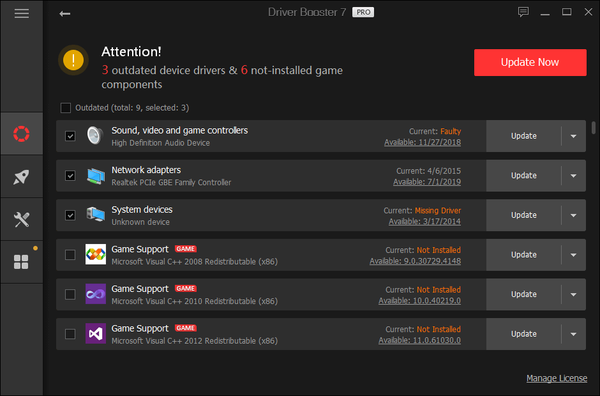
Driver Booster 7 è molto veloce ed efficiente nel trovare aggiornamenti specifici per il tuo sistema. Questo fantastico software ti consente di utilizzare il tuo tempo in modo più efficiente in termini di tempo e anche di evitare di cercare manualmente i driver online.
Il software inizia analizzando i requisiti del driver del tuo sistema, quindi confronta i risultati con un database completo riempito con le ultime versioni per ciascuno dei tuoi driver.
Controlla tu stesso le incredibili capacità di Driver Booster 7, facendo clic sul pulsante di download in basso.

IObit Driver Booster 7
Con pochi clic del mouse, questo fantastico software garantisce che i driver del tuo PC siano sempre aggiornati, Gratuito Scarica ora4. Esegui Sims 4 in modalità compatibilità
- Prova a eseguire Sims 4 in formato Modalità di compatibilità facendo clic con il pulsante destro del mouse sulla scorciatoia di Sims 4 o .EXE file e selezionare Proprietà.
- Seleziona la scheda Compatibilità mostrata nello scatto direttamente sotto.
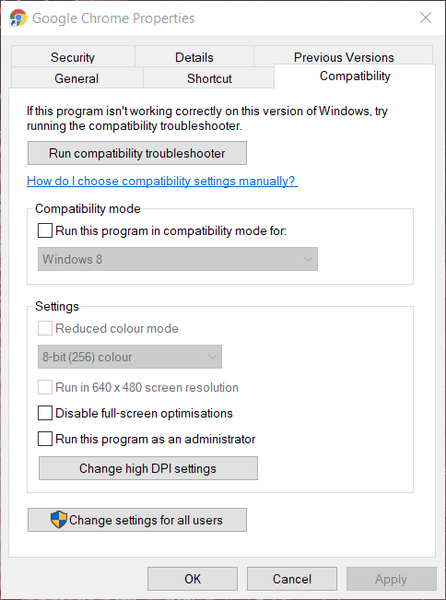
- Clicca il Esegui questo programma in modalità compatibilità per opzione.
- Quindi selezionare Windows 8 nel menu a discesa del sistema operativo.
- Seleziona il Applicare opzione per salvare le impostazioni.
- Clic ok per uscire dalla finestra.
5. Apri Sims 4 in modalità Windows
- Fai clic con il pulsante destro del mouse su un collegamento sul desktop per Sims 4 e seleziona Proprietà. Se non hai un collegamento al gioco, aggiungine uno sul desktop.
- Seleziona la scheda Collegamento.
- Aggiungere un -w alla fine della casella del percorso di destinazione come mostrato di seguito. In alternativa, puoi anche aggiungere il file -finestra passare alla fine di quel percorso.
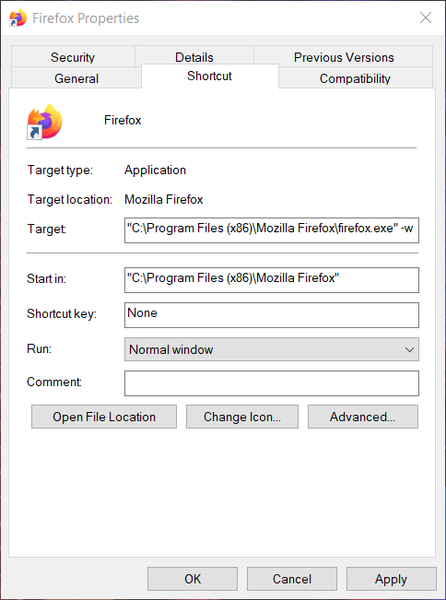
- Quindi fare clic su Applicare e ok pulsanti.
- Fai clic sulla scorciatoia di Sims 4 per avviare il gioco.
- In alternativa, puoi fare clic con il pulsante destro del mouse su Sims 4 in Origin per selezionare Proprietà del gioco. Allora entra -w nella casella Argomenti della riga di comando nella scheda Opzioni di avvio avanzate e fare clic su Salva pulsante.
6. Disabilita le mod per Sims 4
- Prova a disabilitare le mod per Sims 4 spostando la cartella Mods. Apri Esplora file (premi il pulsante Tasti di scelta rapida Windows + E.).
- Apri la cartella Sims 4.
- Quindi cerca Sims 4's Mod cartella.
- Seleziona la cartella Mods e fai clic su Sposta in pulsante.
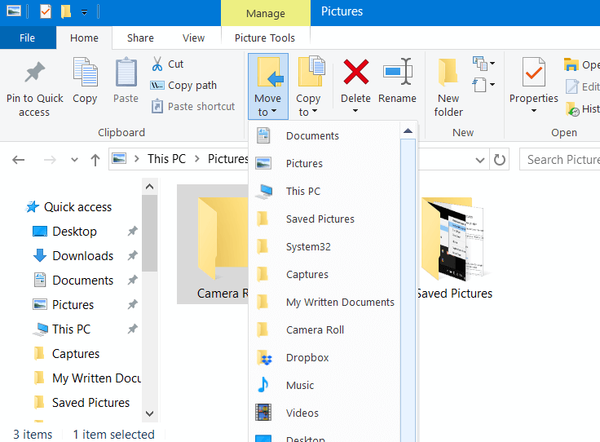
- Selezionare Desktop dentro il Sposta in menù.
- Quindi, riavvia Windows.
- Quindi prova di nuovo a eseguire Sims 4.
Le risoluzioni di cui sopra potrebbero correggere l'errore della scheda video di Sims 4 per molti giocatori. Tuttavia, il problema può sorgere anche quando una scheda grafica non soddisfa i requisiti minimi di sistema del gioco. Quindi, controlla che il tuo desktop o laptop soddisfi i requisiti di sistema di Sim 4.
Domande frequenti: leggi di più sull'errore della scheda video di The Sims 4
- Cos'è una scheda video per Sims 4?
I requisiti minimi di sistema della scheda video per Sims 4 sono NVIDIA GeForce 6600 e ATI Radeon X1300. Dai un'occhiata a questa fantastica guida per ulteriori suggerimenti sulla scheda video Nvidia.
- Puoi giocare a Sims 4 senza una scheda grafica discreta?
L'Intel GMA X4500 è tra le schede grafiche supportate dal gioco, che è una GPU integrata. Dai un'occhiata a questa guida completa per vedere più opzioni della scheda grafica.
- Qual è la soluzione migliore per l'errore della scheda video di The Sims 4?
È difficile da dire, poiché il problema può sorgere per vari motivi. Tuttavia, selezionando Origin's Riparazione l'opzione per Sims 4 e l'aggiornamento del driver della scheda grafica sono due delle soluzioni più probabili.
- The Sims 4
- L'errore di The Sims
 Friendoffriends
Friendoffriends
![Errore della scheda video di The Sims 4 [6 soluzioni di lavoro]](https://friend-of-friends.com/storage/img/images_6/the-sims-4-video-card-error-[6-working-solutions]_2.jpg)


